После успешной установки устройства Cisco Board, Desk или Room Series все готово! Это устройство позволяет вам легко звонить на собрания, участвовать в совместных сеансах, легко обмениваться контентом со своего ноутбука и оставаться на связи с коллегами.
В коробке не было руководства по установке? Руководства можно найти здесь:
Начать сотрудничество
Для совершения вызовов с помощью устройства Cisco у вас под рукой есть целый ряд возможностей. Будь то мобильное устройство, сенсорный контроллер или пульт дистанционного управления, у вас есть свобода выбора. Модели SX10 и SX20 оснащены специальным пультом дистанционного управления, а устройства серий Room Series, SX80 и MX оснащены сенсорным контроллером. Что касается серии Desk, вы можете легко совершать звонки с помощью встроенного интерфейса сенсорного экрана. Для серии Board вы можете выбирать между сенсорным контроллером или интерактивным интерфейсом с сенсорным экраном для эффективного управления звонками и взаимодействиями.
Вот список статей о звонках:Опыт использования RoomOS 11
Видеть Эта статья чтобы узнать о панели управления и элементах управления вызовами на вашем устройстве Cisco.
Настройки устройства
Видеть Эта статья чтобы узнать о настройках, доступных на вашем устройстве.
Совершайте звонки с помощью своего устройства и приложения Webex
Вы можете увидеть, подключено ли устройство, когда его имя появится в приложении Webex. Начните вызов, коснувшись зеленого значка видеовызова в пространстве и выберите Позвоните по Webex . Вы также можете перейти к Вызов меню, чтобы найти свои контакты, и выберите зеленую кнопку видео.
Обязательно включите автоматическое подключение в вашем приложении, если оно было отключено. Выберите изображение профиля и перейдите к Настройки и Устройства . В приложении для ПК выберите Расширенные настройки и включить Автоматическое подключение к устройствам . В мобильном приложении включите Используйте ультразвук или Используйте NFC . Обратите внимание, что для работы автоматического подключения в помещении может быть только одно устройство, использующее ультразвук. Подробнее о подключении устройства к приложению Webex здесь .
Поделитесь своим экраном на устройстве с помощью приложения Webex
Выберите имя устройства и Поделиться на устройстве чтобы начать делиться своим рабочим столом с другими.
Более подробную информацию см. Эта статья .
Подробнее о совместном использовании контента
У вас есть несколько вариантов поделиться контентом с вашим устройством как локально, так и на собраниях:Присоединение к сторонним встречам
Узнайте, как ваше устройство Cisco упрощает подключение. Легко присоединиться Google Встреча , Команды Майкрософт , и Zoom-встречи прямо с вашего устройства.
Настройки камеры и макеты
Перед звонком вы можете проверить себя-просмотреть. Видеть Доступ и настройка собственного изображения .
В серии Room камера может автоматически отслеживать говорящего, как описано. здесь . Камера определяет наилучший ракурс комнаты в зависимости от числа участников. Вы также можете настроить камеру вручную для управления масштабированием, панорамированием и наклоном камеры.
Здесь все ли макеты экрана доступны на вашем устройстве. Вы можете включить Люди фокусируются или Рамки динамически менять макеты и оптимизировать пространство каждого участника на экране
Обмен через электронную доску сообщений
Используйте доску вашего устройства Board или Desk Series, чтобы дополнить встречи и презентации интерактивными визуальными эффектами. Рисуйте и пишите во всех направлениях, никогда не заканчивая место. Видеть Эта статья .

